[TOP] Menambah TOP
Setelah berhasil browser akan menampilkan halaman invoice seperti gambar dibawah.
klik tombol + warna biru, untuk menambahkan top. selanjutnya akan masuk ke halaman tambah TOP seperti gambar dibawah :
penjelasan kolom masukan :
TOP = adalah nama TOP
Lama Jatuh Tempo (Hari) = adalah jarak jumlah hari dari tanggal untuk dinyatakan telah jatuh tempo. misal ternyata jatuh tempo dari tanggal invoice 01-12-2023, dengan lama jatuh tempo 5 hari. maka jatuh tempo akan terjadi pada 06-12-2023.
Tanggal Jatuh Tempo Berdasarkan Apa = terdapat 2 pilihan :
- Berdasarkan tanggal yang sudah ada di sistem = artinya akan lanjut memilih dari tanggal apa jatuh tempo akan ditentukan. bisa lanjut memilih di kolom masukan selanjutnya dibawah yaitu Daftar Tanggal Yang Tersedia Pada Sistem. sehingga sistem akan otomatis nentukan tanggal jatuh tempo.
Datar tanggal yang tersedia pada sistem = kolom ini hanya muncul ketika dipilih adalah Berdasarkan tanggal yang sudah ada di sistem. pengguna dapat memilih ingin nentukan jatuh tempo dari tanggal apa yang sudah disediakan sistem.
- Tentukan tanggal jatuh tempo = untuk menentukan tanggal jatuh tempo sendiri. Dalam artian pengguna menentukan tanggal jatuh nya secara manual jatuh pada tanggal berapa. yang bisa di isi nanti ketika membuat invoice. misal ternyata jatuh tempo dari tanggal invoice 01-12-2023, dengan lama jatuh tempo 5 hari. maka jatuh tempo akan terjadi pada 06-12-2023. Maka nanti ketika di invoice terdapat tanggal jatuh tempo (hari). seperti dibawah ini.
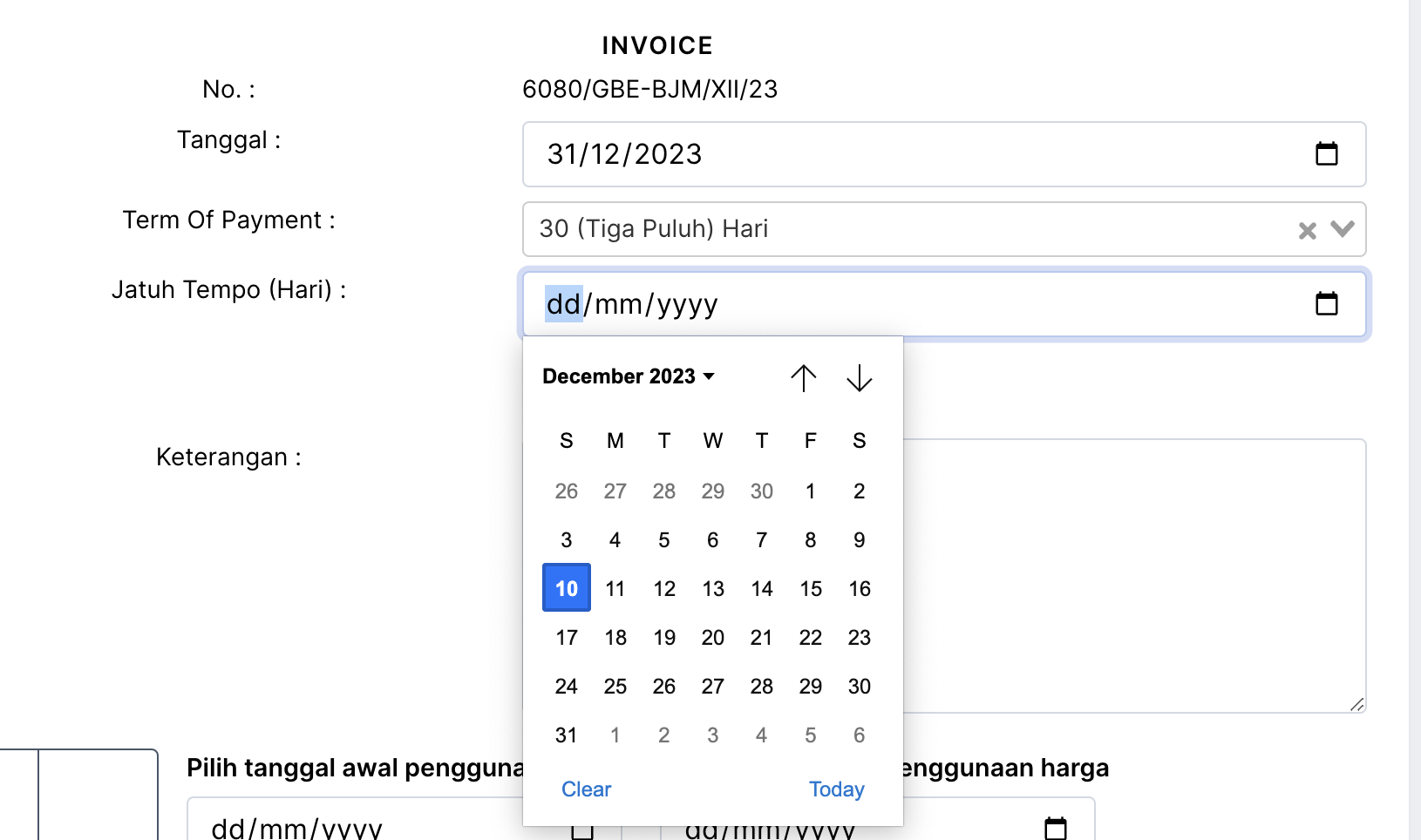
jika yang dipilih adalah pilihan ini maka kolom Datar tanggal yang tersedia pada sistem tidak akan muncul.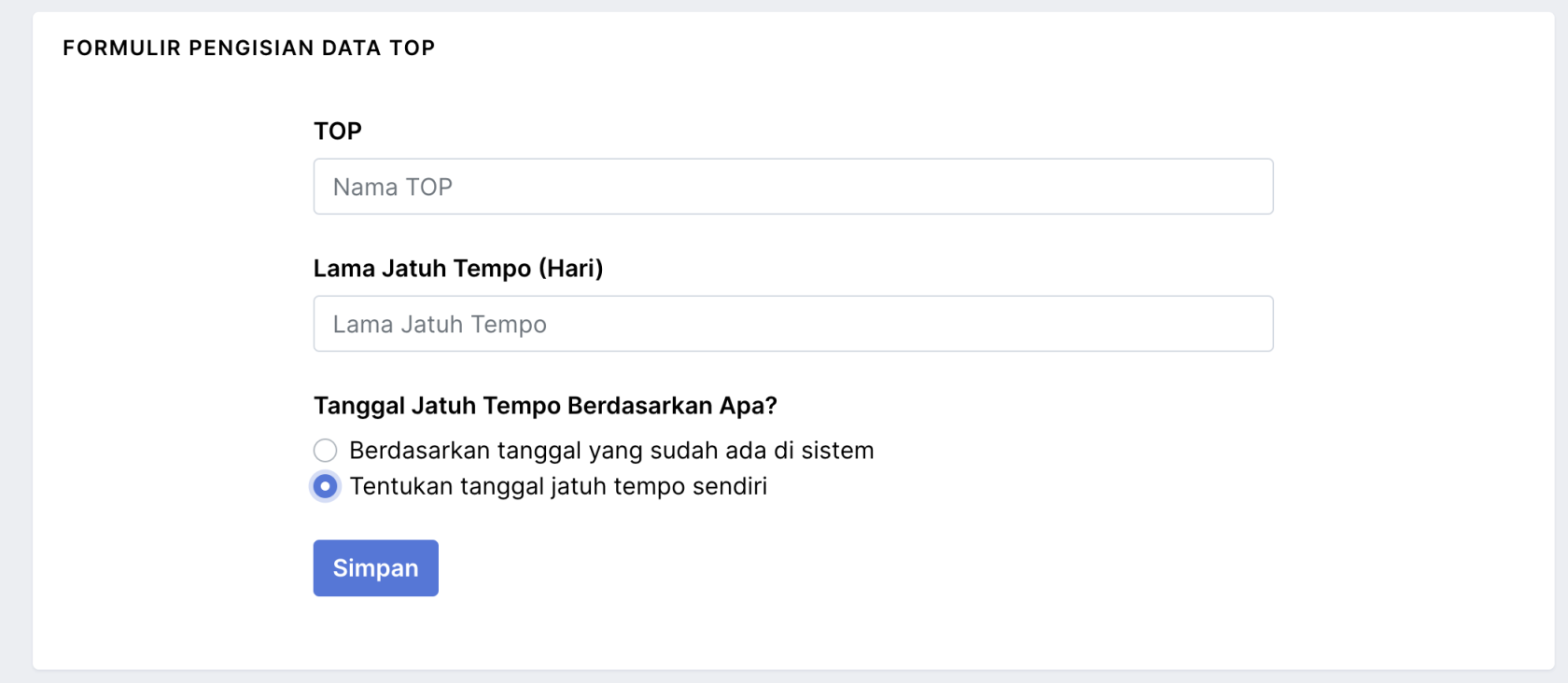

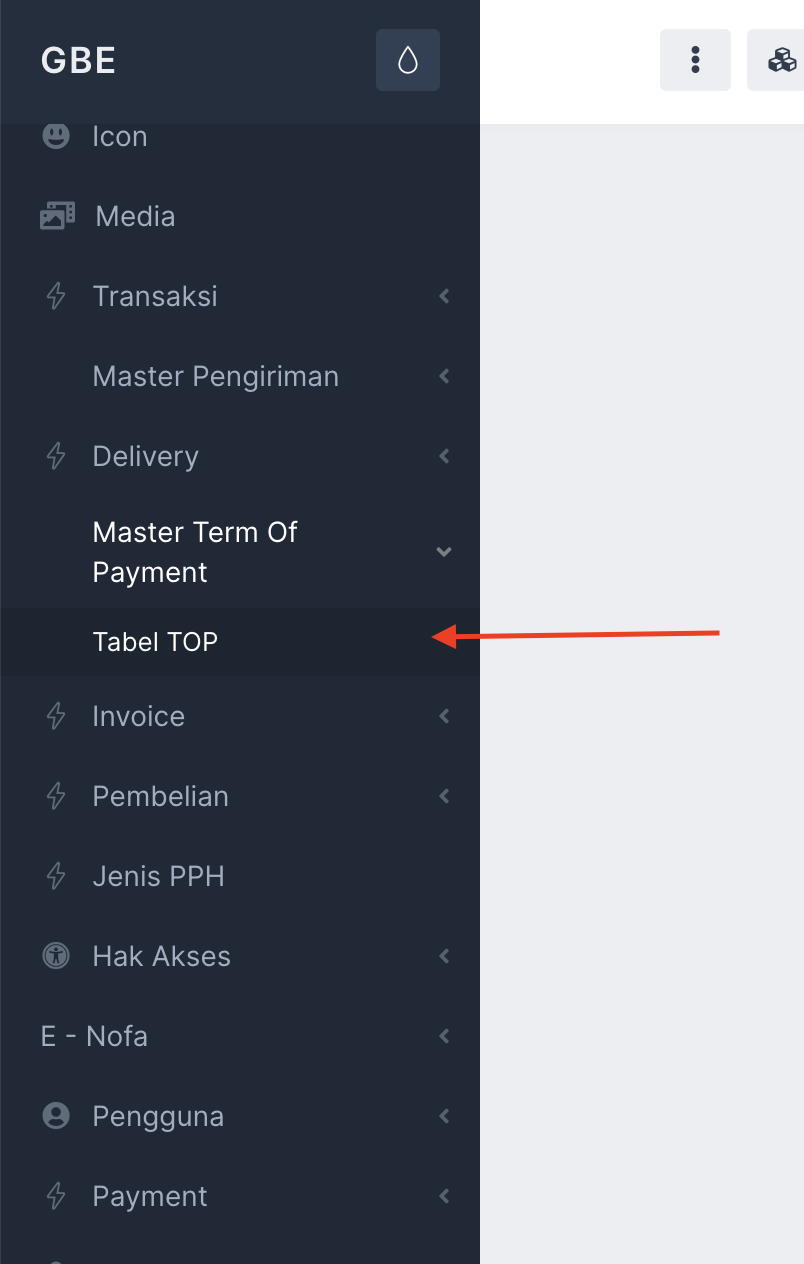
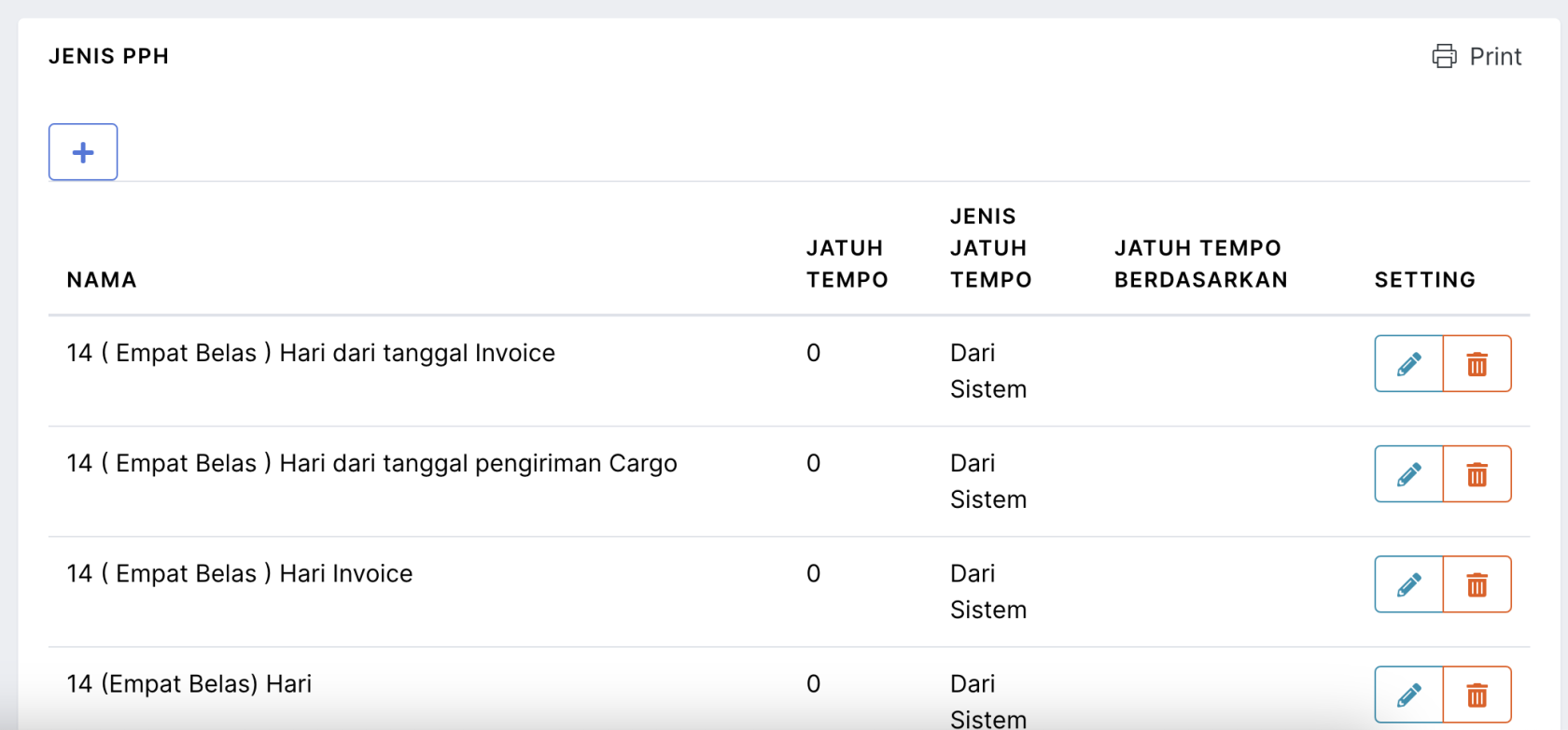
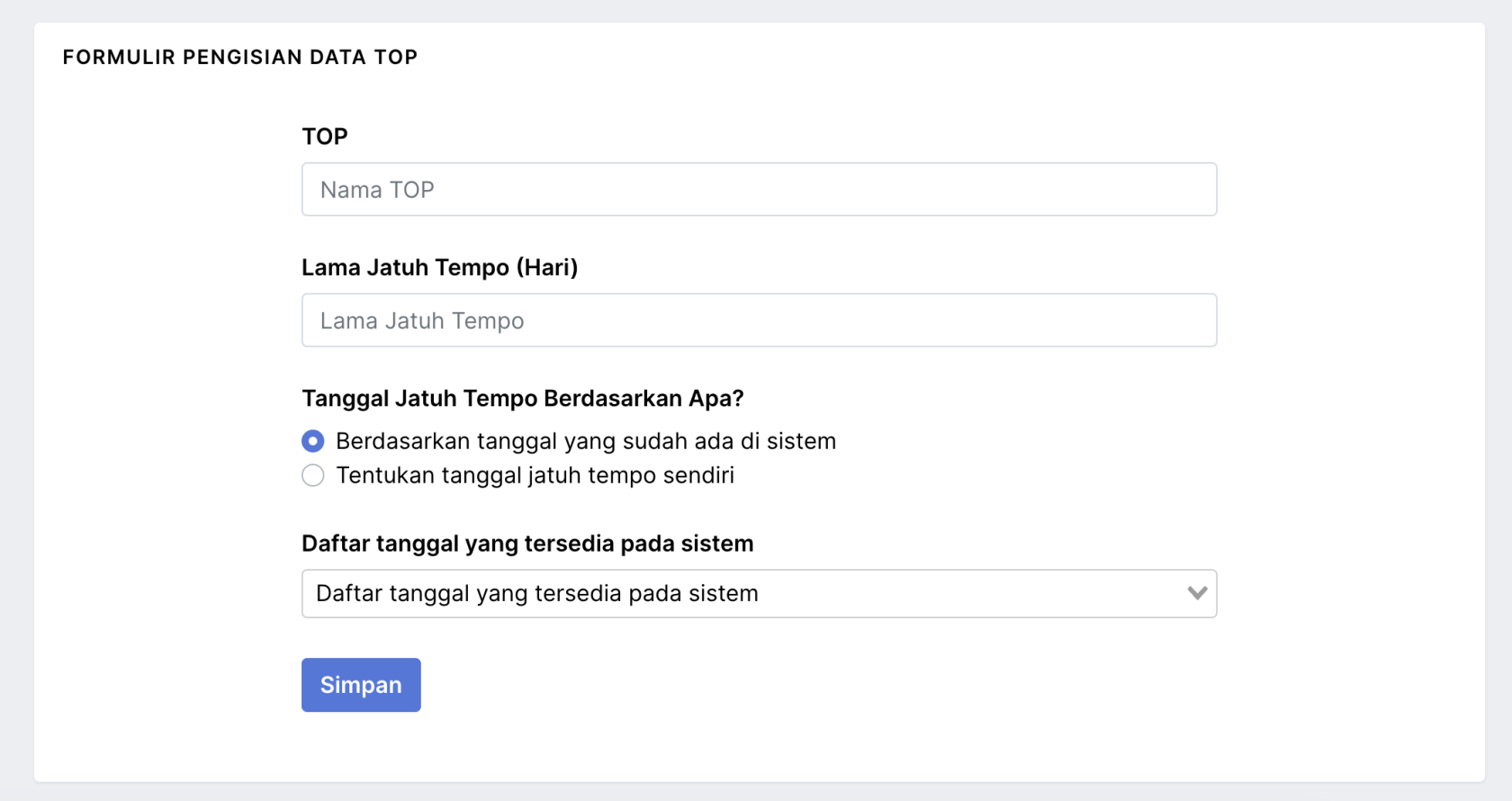
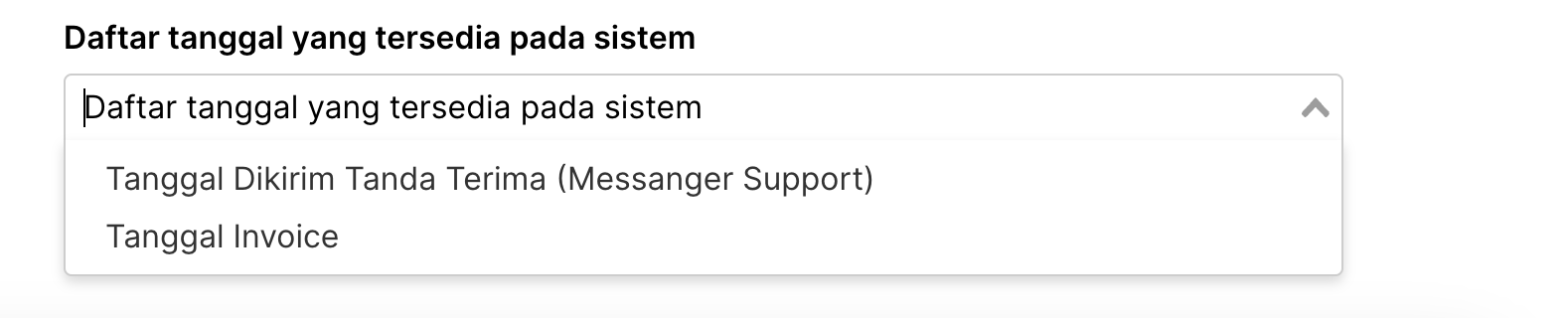
No comments to display
No comments to display